Jeśli pojawia się komunikat o błędzie, który blokuje proces instalacji nowego sterownika urządzenia lub innego podobnego oprogramowania, nie panikuj. System Windows 10 nadal działa poprawnie i nie występuje awaria systemu.
Oznacza to jednak, że domyślny sterownik nie może zostać „zweryfikowany” przez system Windows 10 i ze względów bezpieczeństwa proces instalacji jest domyślnie zablokowany.
Zwykle pojawia się komunikat o błędzie System Windows wymaga podpisanego cyfrowo sterownika i oznacza to, że system Windows potrzebuje zweryfikowanego sterownika przez organ podpisujący.
Mówiąc konkretnie, dostawcy podpisują sterowniki, aby zapewnić ich integralność i mieć pewność, że plik nie został w żaden sposób zmodyfikowany. Jeśli spróbujesz zainstalować niepodpisany sterownik, system Windows zawsze poinformuje cię, że ten konkretny plik jest niebezpieczny i pochodzi z nieznanego źródła.
Dobrą wiadomością jest to, że istnieją pewne rozwiązania, których można użyć, aby naprawić ten błąd i wznowić proces instalacji sterownika. Oto, co możesz zrobić, jeśli system Windows wymaga podpisanego cyfrowo sterownika.
Jak mogę naprawić system Windows wymaga podpisanego cyfrowo błędu sterownika?
- Rozwiązanie 1 — Wyłącz podpisywanie sterowników
- Rozwiązanie 2 — Przełącz system Windows w tryb testowy
- Rozwiązanie 3 — Trwale wyłącz wymuszanie podpisów sterowników
1. Wyłącz podpisywanie sterowników
- Na komputerze otwórz Edytor lokalnych zasad grupy: wciśnij Win + R. Skróty klawiszowe iw polu Uruchom wpisz gpedit.msc.

- W Edytorze lokalnych zasad grupy, w lewym panelu kliknij Konfiguracja użytkownika opcja.
- Następnie w oknie głównym kliknij dwukrotnie Szablony administracyjne.
- Z menu, które zostanie otwarte, kliknij dwukrotnie System, a następnie przejdź do Instalacja sterownika.
- Następnie wybierz wpis Podpisywanie kodu dla sterowników urządzeń.
- Wybierz opcję Włączone, a następnie z menu rozwijanego znajdującego się poniżej wybierz opcję Ignoruj.
- Kliknij OK i zastosuj zmiany.
- W końcu uruchom ponownie system Windows 10.
Większość użytkowników systemu Windows 10 nie ma pojęcia, jak edytować zasady grupy. Dowiedz się, jak to zrobić, czytając ten prosty artykuł.
Nie masz edytora zasad grupy na komputerze z systemem Windows? Zdobądź go teraz w zaledwie kilku prostych krokach.
2. Przełącz system Windows w tryb testowy
Jeśli powyższa metoda nie działa lub nie chcesz wyłączać podpisywania sterowników, możesz przejść do trybu testowego Windows 10.
W trybie testowym możesz zainstalować dowolne sterowniki bez żadnych problemów. Oczywiście potem przejdź do normalnego trybu Windows 10:
- Otwórz okno wiersza polecenia z podwyższonym poziomem uprawnień na komputerze: kliknij prawym przyciskiem myszy ikonę Windows Start i wybierz Wiersz polecenia (administrator).

- W typie cmd bcdedit / set TESTSIGNING OFF.
- Zamknij okno cmd i uruchom ponownie komputer.
- Zainstaluj sterowniki.
- Wróć do trybu normalnego: otwórz podwyższone cmd, wejdź bcdedit / set TESTSIGNING ON i uruchom ponownie system Windows 10.
Jeśli masz problemy z dostępem do wiersza polecenia jako administrator, lepiej zapoznaj się z tym przewodnikiem.
3. Trwale wyłącz wymuszanie podpisów sterowników
- Otwórz okno wiersza polecenia z podwyższonym poziomem uprawnień, jak wyjaśniono powyżej.
- W typie okna cmd bcdedit.exe / set nointegritychecks on i naciśnij Enter.
- Spowoduje to trwałe wymuszenie podpisu sterownika w systemie Windows 10.
- Możesz przywrócić tę operację, dotykając cmd: bcdedit.exe / set nointegritychecks wyłączony.
Jeśli potrzebujesz dodatkowych informacji o tym, jak wyłączyć wymuszanie podpisów sterowników w systemie Windows 10, zapoznaj się z tym dedykowanym artykułem.
Postępuj zgodnie z tym niesamowitym przewodnikiem, aby dowiedzieć się, jak zainstalować niepodpisane sterowniki w zaledwie kilku prostych krokach!
Oto rozwiązania problemów, które mogą pomóc rozwiązać problem, w którym wymagany jest podpisany cyfrowo sterownik.
Opowiedz nam więcej o swoich doświadczeniach w polu komentarzy poniżej. Daj nam znać, jeśli problem nadal występuje, postaramy się znaleźć idealne rozwiązanie dla Twojej konkretnej sytuacji.

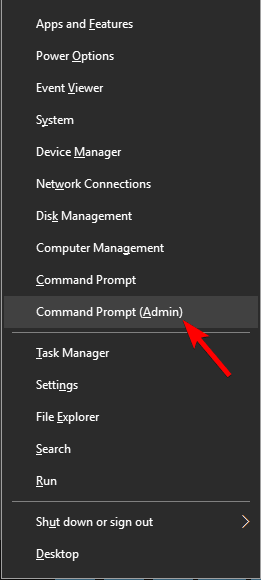
![System Windows wymaga podpisanego cyfrowo sterownika [NAJPROSTSZE ROZWIĄZANIA]](https://pogotowie-komputerowe.org.pl/wp-content/cache/thumb/f0/1fa86b314fd81f0_320x200.png)
![Hmm Wystąpił problem ze znalezieniem tego komunikatu o błędzie witryny w przeglądarce Firefox [FIX]](https://pogotowie-komputerowe.org.pl/wp-content/cache/thumb/c3/cd9bfcb365721c3_150x95.png)


